Wie kann ich meinen PC mit Windows 10 im Netzwerk sichtbar machen, sodass andere Rechner mich sehen können? Jeder der mit anderen Nutzern in einem Netzwerk ist und Daten austauschen oder Mehrspieler-Spiele im LAN spielen will, dem wird diese Frage sicher bekannt vorkommen. Je nachdem wie die Ersteinrichtung von Windows 10 erfolgt ist muss ggfs. noch die Netzwerkerkennung aktiviert werden, sodass dein PC im Netzwerk sichtbar ist. Wie man das einstellen kann und was es sonst noch zu beachten gibt, dass erfährst Du in dieser Anleitung.
Windows 10: PC im Netzwerk freigeben und für andere sichtbar machen
Mit Hilfe der Netzwerkerkennung in Windows 10 kannst Du deinen Nutzer für andere Rechner im Netzwerk sichtbar machen, sodass diese dich zum Beispiel über den Arbeitsplatz finden kannst. Die Erkennung lässt sich mit den unten beschriebenen Schritten aus unserer Anleitung sehr einfach aktivieren und deaktivieren.
- Klicke dazu unten links auf das Windows-Logo und öffne über das Startmenü die Einstellungen.
- In den Einstellungen öffnest Du dann den Menüpunkt Netzwerk und Internet und gehst dort auf die Erweiterten Freigabeeinstellungen.
- Jetzt kannst Du in dem Fenster unter der Überschrift “Freigabeoptionen für unterschiedliche Netzwerkprofile ändern” unter den einzelnen “Netzwerktypen” wie “Privat” und “Öffentliches Netzwerk” die Netzwerkerkennung einschalten.
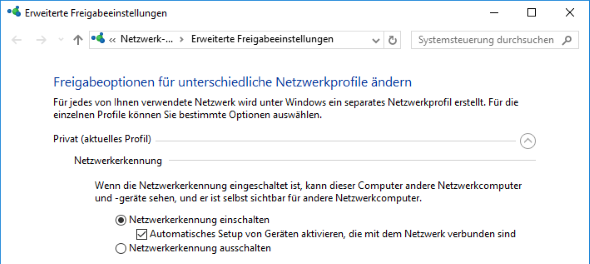
Es ist ratsam die Windows 10-Netzwerkerkennung erstmal nur bei dem Netzwerktyp privat zu aktivieren. In den meisten Fällen ist dies für das heimische oder das Arbeitsplatz-Netzwerk ausreichend. So verhindert man beispielsweise, dass man in öffentlichen Netzen wie einem öffentlichen WLAN von anderen Rechnern gefunden wird.
Hin und wieder gibt es immer wieder Probleme unter die Netzwerkerkennung lässt sich nicht einschalten unter Windows 10. Dies kann verschiedene Ursachen haben und wir haben dir in dem verlinkten Beitrag einige Lösungen für das Problem zusammengefasst. Jetzt weißt Du, wie man seinen Windows 10 PC im Netzwerk sichtbar machen kann. Sollte es noch Fragen oder Probleme geben, hinterlasse uns gerne einen Kommentar unter diesem Beitrag.